Hvordan redusere skjermens lysstyrke på en iPhone 7
IOS 10.3.1-oppdateringen inneholder en funksjon på batteri-menyen som heter "Batterilevetips." Dette området identifiserer gjeldende innstillinger på iPhone som kan optimaliseres for å forbedre batterilevetiden. Vi skrev om forslag til batteriets levetid på iPhone her. Hvis du ser på den menyen, er det mulig du vil se et alternativ for å redusere lysstyrken. Dette refererer til lysstyrken på skjermen.
Å tømme skjermen på iPhonen er en av oppgavene på enheten som bruker mest batterilevetid, så å redusere lysstyrken på skjermen kan ha stor innvirkning på hvor lenge batteriet varer. Guiden vår nedenfor viser deg hvordan du kan redusere skjermens lysstyrke på en iPhone 7, slik at du kan se om dimmerskjermen er verdt gevinstene du opplever i forlenget batterilevetid.
Hvordan lage skjermdimmer på en iPhone 7
Trinnene i denne artikkelen ble utført på en iPhone 7 Plus, i iOS 10.3.1. Disse trinnene fungerer også for de fleste andre iPhone-modeller, er de fleste andre versjoner av iOS.
Trinn 1: Åpne Innstillinger- menyen.

Trinn 2: Velg alternativet Skjerm og lysstyrke .
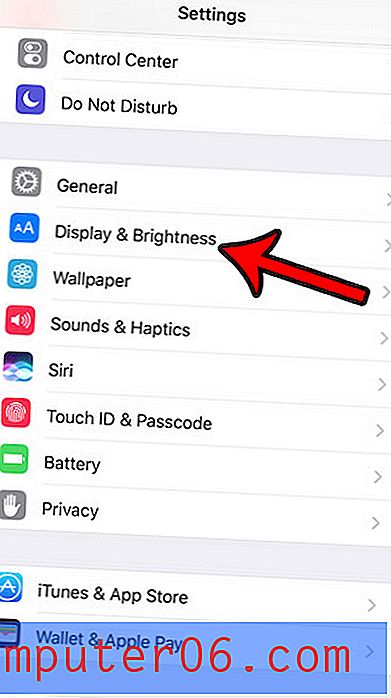
Trinn 3: Finn glidebryteren øverst på skjermen, og flytt deretter sirkelen til venstre til du har oppnådd ønsket lysnivå. Det kan også være lurt å slå av Auto-Brightness-innstillingen, ettersom din iPhone kan øke skjermens lysstyrke basert på lysnivået i miljøet.

Du kan også redusere skjermens lysstyrke på iPhone 7 ved å sveipe opp fra bunnen av startskjermen for å åpne Kontrollsenteret, og deretter flytte glidebryteren Lysstyrke til venstre der også.
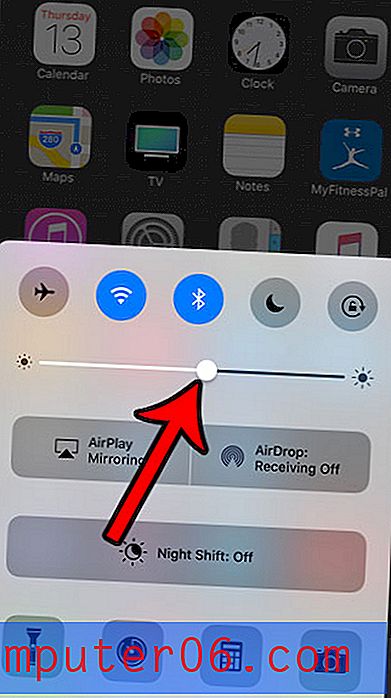
IPhonen din har en innstilling som heter Auto-Lock som bestemmer hvor lang periode av inaktivitet er nødvendig før skjermen slås av automatisk. Lær hvordan du endrer innstillingen for automatisk lås på iPhone hvis du ønsker å holde skjermen på på ubestemt tid, eller hvis du vil at den skal slås av raskere.


